在网络上共享 Logic Pro 数据
Logic Pro 可让您在网络上共享或备份自己的数据,从而轻松地与其他 Logic Pro 用户合作项目。这可以是:
通过本地网络 - 使用 Bonjour
在互联网上 - 使用 MobileMe(需要一个 MobileMe 帐户)
您可以共享和备份以下数据类型:
插件设置
通道条设置
键盘命令设置
备注: 鉴于潜在的样本资源库许可证问题,您不能共享 EXS 乐器、Ultrabeat 或 Space Designer 的设置。
设定共享偏好设置
使用“共享”偏好设置来定义您想共享哪些设置,并在 MobileMe 上备份数据。
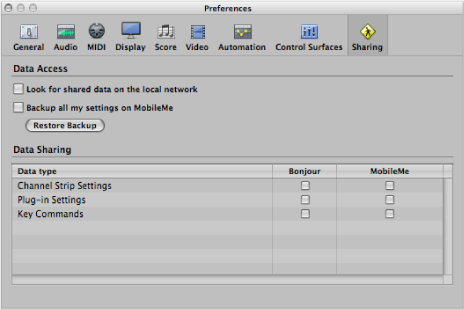
选取“Logic Pro”>“偏好设置”>“共享”。
在编配工具栏中点按“偏好设置”按钮,然后从菜单中选取“共享”。
点按资源库底部的“操作”菜单,并选取“共享偏好设置”。
共享本质上分为两个任务:
- 数据访问: 在本地网络或 MobileMe 帐户上浏览您或其他用户的数据。
- 数据共享: 在本地网络上或通过 MobileMe 帐户共享您的数据。
即使提供数据的用户不在线,您也可以访问 MobileMe 帐户上共享的数据。
在本地网络上共享数据时,提供数据的用户,或准确点说,提供共享数据的电脑(用户帐户)必须是在线的。
请在“Bonjour”或“MobileMe”栏中选择正确的注记格。
- “Bonjour”栏: 共享“~/资源库/Application Support/Logic”文件夹中启用类型的所有设置。
- “MobileMe”栏: 共享“/Public/MusicAudioData”中您个人 iDisk 上启用类型的所有设置。
备注: 如果您想要在 Logic Pro 以外浏览,可以通过 Web 浏览器访问您的 MobileMe URL。通常来说,此地址将是以下形式:http://idisk.mac.com/MOBILEMEUSERNAME/Public/MusicAudioData
选择“在本地网络中寻找共享数据”注记格。
这将自动在本地网络中搜索所有联网电脑的“~/资源库/Application Support/Logic”文件夹。
请选择“在 MobileMe 上备份我的所有设置”注记格。
这将在 MobileMe 上创建一份所有设置数据的副本,以作为个人备份解决方案。
备注: 共享的主机可以和用于备份的主机不同。例如,您可能有一台主要用于备份的工作室电脑,还使用 MacBook 在旅途中共享(和编辑)数据。
通过 MobileMe 的备份(和共享)使用一个简单直接的推/拉概念: 正在备份(或共享)的数据始终会覆盖 MobileMe 帐户上存在的数据。
第一次备份到 MobileMe 时,使用的电脑就变成 MobileMe 内容的保管者。
当您试图从另一台电脑备份/共享数据时,会出现一个警告对话框,提示只有主电脑才可以“推送”数据。此对话框包括一个将当前电脑作为新主机的选项。
取消选择主电脑上的“在 MobileMe 上备份我的所有设置”偏好设置时,会从 MobileMe 去掉所有备份数据,并将“主机”设定为未定义。
点按“恢复备份”按钮。
确认对话框将打开。
点按“恢复”按钮,用 MobileMe 备份替换您的现有设置和键盘命令。
备注: 如果由于某些原因(网络问题)中断了“恢复”进程,恢复前的数据将被保留,以确保您不会清除掉所有的设置,或最终只恢复了一部分设置。当 MobileMe 帐户上的一个文件夹是空的时候,情况也是如此。
共享资源库中的设置数据
通过选择合适的“共享”偏好设置注记格来共享插件设置或通道条设置时,文件夹和设置文件图标左侧的“资源库”标签中显示附加的指示符:
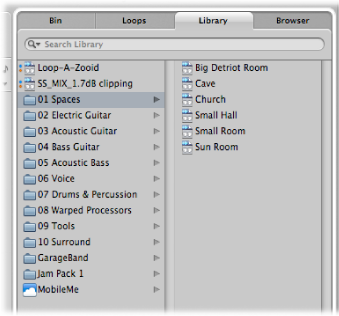
MobileMe 共享用一个蓝点表示。
Bonjour 共享用一个红点表示。
默认情况下,对应数据类型(插件或通道条设置)的所有项标记为共享。
按住 Control 键点按单个设置或文件夹,打开或关闭“通过 MobileMe 共享”和“通过 Bonjour 共享”选项(如果适用)。
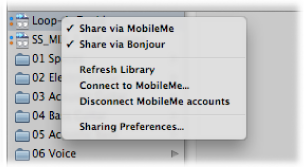
备注: 当一个文件夹的共享状态针对 Bonjour 或 MobileMe 打开或关闭时,文件夹中的所有项目都被切换为同一种状态。
其他用户共享的设置在资源库中显示如下:
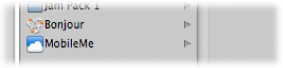
- Bonjour 文件夹: 显示本地网络上的所有共享设置。
- MobileMe 文件夹: 显示您连接到的 MobileMe 帐户的所有设置。
在资源库的“操作”菜单中选取“连接到 MobileMe”。
在“连接到 MobileMe”对话框中执行以下操作:
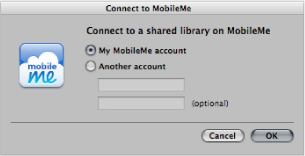
选择您想要连接的 MobileMe 帐户。
您可以选择自己的帐户(访问备份文件夹)或另一个帐户(访问“公共”文件夹)。
输入 MobileMe 帐户的名称。
提示: 您可以通过选取另一个帐户,并键入自己的用户名称,来访问自己的公共 MobileMe 文件夹。
完成时点按“好”。
备注: 通过 MobileMe 访问的数据会根据需要下载,并仅在您决定储存的时候储存(在本地硬盘上)。这跟处于项目中,但又不存储为硬盘上的文件的设置很像。
在资源库的“操作”菜单中选取“断开与 MobileMe 帐户的连接”。
这可让您连接到另一个帐户,或执行本地刷新或其他操作,而不影响 MobileMe 数据。
在资源库的“操作”菜单中选取“刷新资源库”。
这会刷新本地资源库以及您连接到的 MobileMe 帐户。